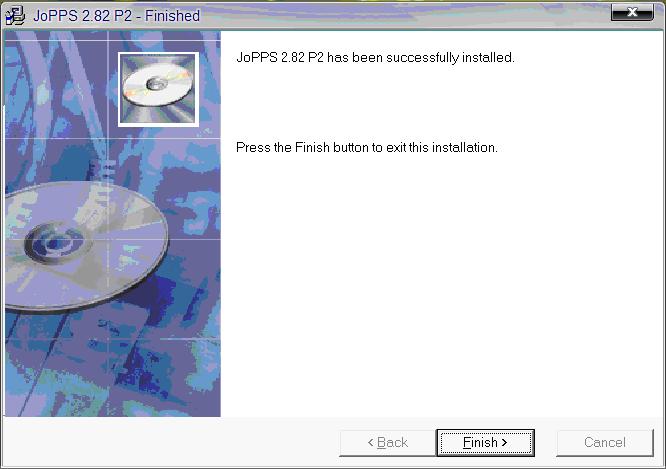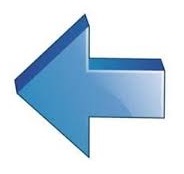Stop de cd van JoPPS in de PC. Normaal gezien krijg je dan het welkomscherm. Klik daar op “Install or upgrade”. Indien het welkomscherm niet automatisch verschijnt, start dan de setup.exe op die zich bevindt op de plaats “cd-station:\Install\setup”.
Opstartscherm installatie wizard
Als eerste scherm krijgt de gebruiker algemene informatie, zoals:
- welke versie van JoPPS er wordt geinstalleeerd
- welke voorzorgen te nemen alvorens de installatie verder te zetten
- juridische clausules
Door op ‘Next’ te klikken wordt de installatie verder gezet, door ‘Cancel’ te drukken wordt de installatie afgebroken.
Het afbreken van de installatie is mogelijk in elke dialoog welke door de wizard aan de gebruiker wordt aangereikt. Onderstaand scherm laat de gebruiker alsnog toe om de installatie verder te zetten (Resume) of de wizard effectief te beeindigen (Exit Setup).
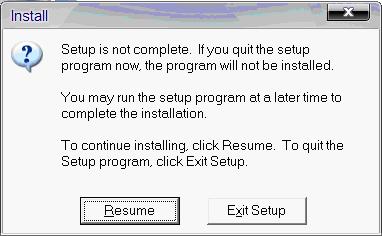
Type installatie kiezen
In het volgende scherm kan de gebruiker het type van installatie kiezen:
Momenteel zijn er 3 verschillende installatie types:
- Installation: een nieuwe installatie van JoPPS Windows uitvoeren,
- Upgrade: een bestaande JoPPS Windows installatie aanpassen,
- Client: JoPPS Windows Client installeren in een client/server omgeving
Afhankelijk van het al dan niet reeds aanwezig zijn van een JoPPS Windows op het systeem wordt standaard voor het installatie type ‘Upgrade’ of ‘Installation’ gekozen.
Opties installatie kiezen
In een volgende stap kan de gebuiker kiezen hoe de installatie wizard verder wordt doorlopen:
- Normal: de installatie gebeurt automatisch met standaard instellingen
- Custom: de installatie wordt interactief verder gezet, waarbij de gebruiker de standaard instellingen zelf kan wijzigen.
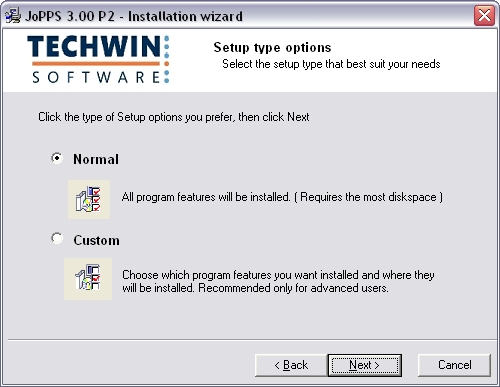
Normale of custom installatie
Tijdens een normale of custom installatie van JoPPS wordt er verondersteld dat het om een nieuwe installatie gaat. Dit wil zeggen dat er nog geen JoPPS op het systeem geinstalleerd is. Door middel van de ‘Browse’ knop kan de gebruiker de standaard voorgestelde installatie folder C:\JoPPSWin wijzigen.
Normale of custom upgrade
Een normale of custum upgrade vereist dat er reeds een JoPPS geinstalleerd is op het systeem. De ‘Next’ knop is niet actief zolang er een folder is gekozen welke geen JoPPS applicatie (executable) bevat.
Normale of custom client
De normale of custom installatie van een client heeft tot doel enkel de extra programma’s nodig om JoPPS, op een centrale plaats op het netwerk geinstalleerd, lokaal vanaf een werkstation op te starten. Noodzakelijke programma’s kunnen o.a. zijn: de drivers voor de BDE en de HASP beveiliging.
Destination directory
Hier wordt de plaats bepaald waar het programma moet komen.
- Indien men JoPPS volledig op een Lokale PC installeert, dan mag men de standaard instelling behouden ("C:\JoPPSWin") OPGELET: Indien men JoPPS op een server installeert, dan dient men hier de JoPPS drive letter (standaard "J:") in te vullen.
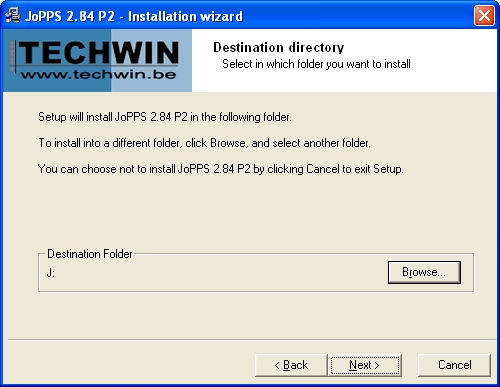
Definiëren programma groep
Dit scherm geeft de gebruiker de mogelijkheid om de standaard programma groep naam, namelijk. ‘JoPPS Windows’ te wijzigen.
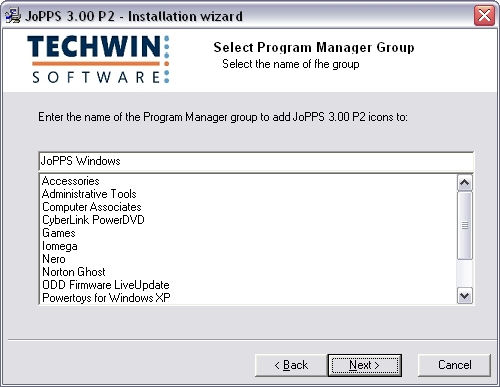
Keuze installatie componenten
Dialoog enkel beschikbaar indien custom.

-
BDE: installeer de BDE op het huidige systeem
-
HASP Driver: zet de nodige HASP drivers op het systeem voor de sleutel
-
Program Files: zet alle JoPPS programma’s op het systeem
-
System Files: zet alle systeem bestanden op de huidige windows installatie
Keuze installatie gegevens
Dialoog enkel beschikbaar indien custom installatie gekozen.
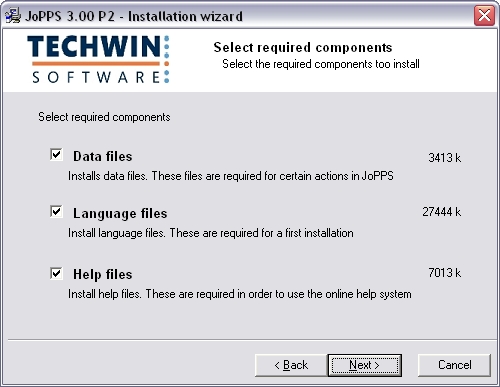
-
Data files: installatie van bestanden onder de data directory
-
Language Files: installatie van bestanden, (talen) in de language directory
-
Help Files: installatie van de online help
Keuze taal programma
In deze dialoog kan de gebruiker de standaard opstart taal instellen voor JoPPS.
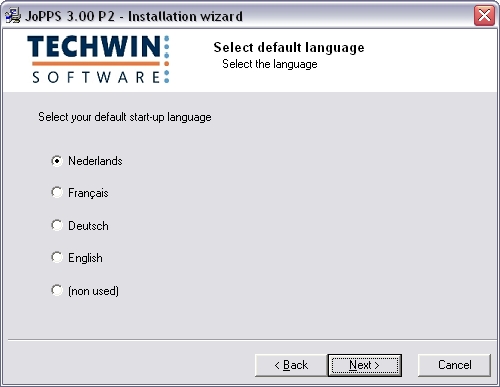
De standaard voorgestelde taal kan ingesteld worden langs het contents.cd bestand.
Keuze installatie rapporten
Deze dialoog laat de gebruiker toe om de rapporten voor een bepaald systeem (aluminium, PVC en/of hout) of voor een bepaalde module (electronisch bestellen en/of reststukbeheer) al dan niet te installeren.
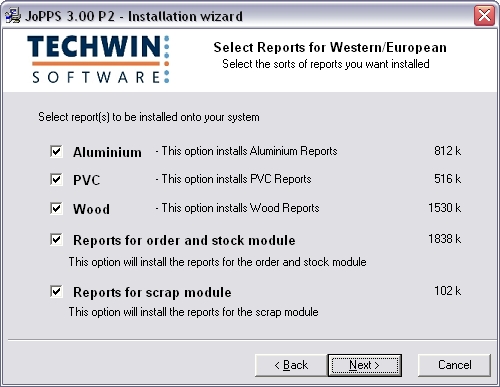
-
Aluminium: installatie van specifieke aluminium rapporten
-
PVC: installatie van specifieke PVC rapporten
-
Wood: installatie van specifieke hout rapporten
-
Order & Stock: installatie rapporten electronisch bestellen
-
Scrap: installatie rapporten reststukbeheer
Keuze installatie databanken
Indien er databanken gespecifieerd zijn in het contents.cd bestand op de CD en de noodzakelijke bestanden zijn aanwezig in de ‘Install\dbf’ folder op de CD dan verschijnt onderstaand scherm. In dit scherm kan de gebruiker alsnog zelf bepalen of de databank dient geinstalleerd te worden. Deze mogelijkheid is enkel beschikbaar voor een custom installatie.
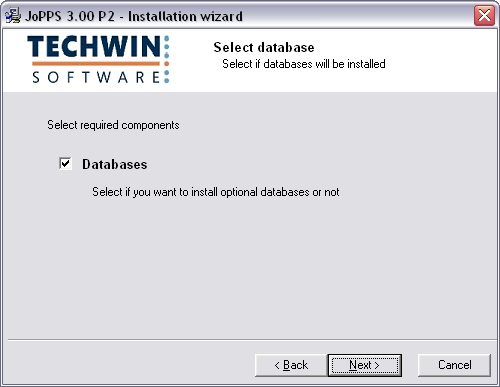
Starten installatie
In het volgende scherm moet de gebruiker ‘Next’ klikken om de installatie te starten. Indien bepaalde keuzes foutief zouden zijn is dit de laatste mogelijkheid om die te corrigeren d.m.v. ‘Back’ toets.
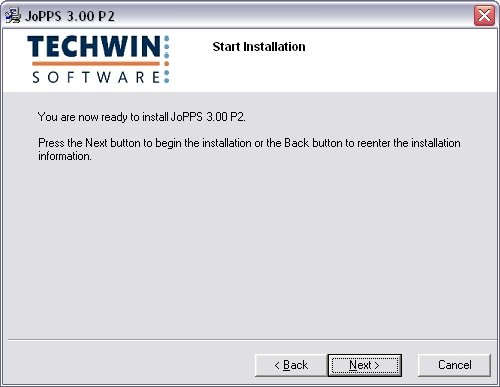
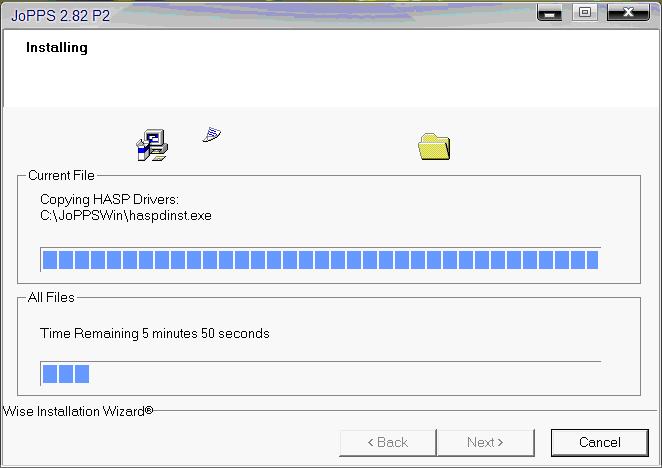
Na de installatie wordt de licentie automatisch op het systeem gezet en wordt eventueel de Administrator opgestart om de firmagegevens in te vullen en indien nodig de nodige databanken te installeren. Wanneer dit allemaal is uitgevoerd verschijnt onderstaand scherm ter afsluiting van de installatie procedure.